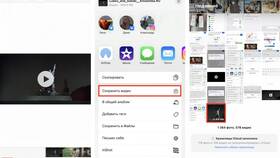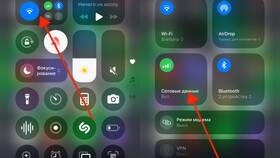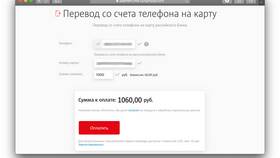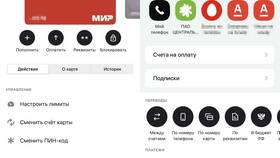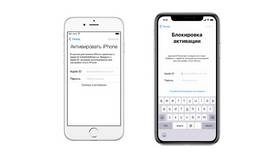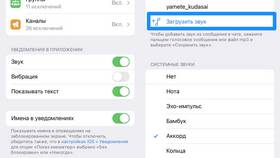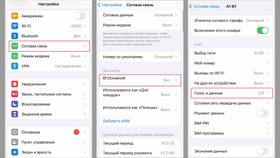| Метод | Преимущества | Ограничения |
| AirDrop | Быстрота, сохранение качества | Требуется Wi-Fi и Bluetooth |
| Кабель Lightning/USB-C | Надежность, высокая скорость | Необходим физический кабель |
| iCloud Фото | Автоматическая синхронизация | Требуется интернет и место в iCloud |
- Включите Wi-Fi и Bluetooth на обоих устройствах
- Активируйте AirDrop в Пункте управления (iPhone) и Finder (MacBook)
- Выберите режим "Для всех" или "Только контакты"
- Откройте приложение "Фото" на iPhone
- Выберите видео для отправки
- Нажмите "Поделиться" → значок AirDrop
- Выберите ваш MacBook из списка доступных устройств
- Подтвердите прием на MacBook
| Место сохранения | Как найти |
| По умолчанию | Папка "Загрузки" |
| Выбранная папка | Указать при сохранении |
- Подключите iPhone к MacBook с помощью кабеля
- Разблокируйте iPhone и подтвердите доверие компьютеру
- Откройте приложение "Фото" на MacBook
- Выберите подключенное устройство в боковом меню
- Перетащите нужные видео в папку на MacBook
- Обновите iOS и macOS до последних версий
- Освободите место на MacBook перед передачей больших файлов
- Для длинных видео используйте кабель вместо AirDrop
- Проверьте формат видео (HEVC может требовать конвертации)
| Проблема | Решение |
| Устройства не видят друг друга | Проверить настройки AirDrop и Bluetooth |
| Ошибка при передаче | Перезагрузить оба устройства |
| Недостаточно места | Освободить место на MacBook |
- Использование iCloud Drive
- Передача через почту (для небольших файлов)
- Облачные сервисы (Google Drive, Dropbox)
- Приложение "Файлы" и общие папки
Выбор способа передачи видео с iPhone на MacBook зависит от объема файлов, доступного оборудования и требований к скорости. Для разовых передач оптимально использовать AirDrop, для больших объемов видео - проводное подключение.